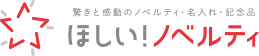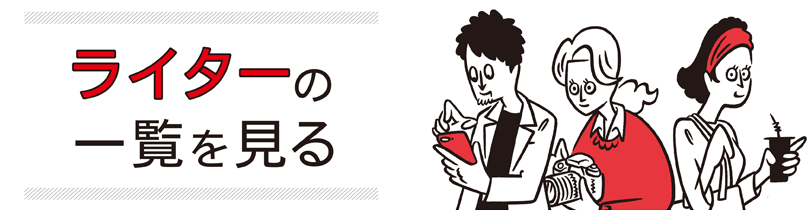トレースとは?~ロゴやイラストをillustratorデータに変換!~2020年3月23日 公開 2024年1月23日 更新
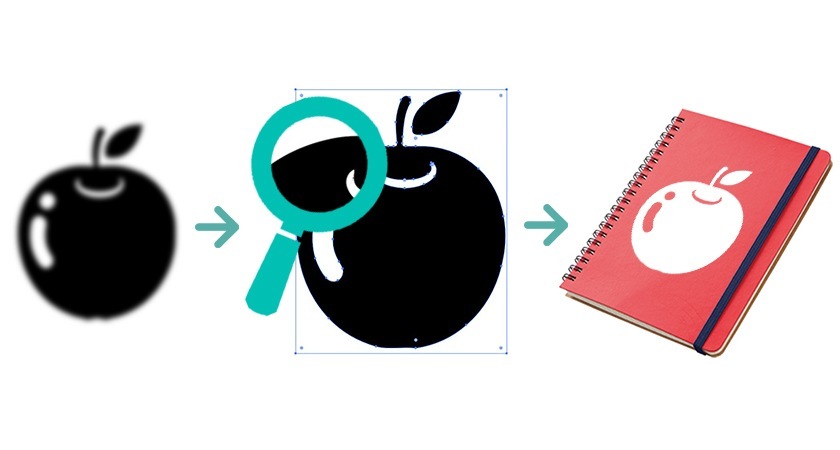
画像トレースとは?
トレースとは、画像を元に絵柄をなぞり、デジタルデータに変換することです。
解像度の低い画像や、手書きのイラスト、写真などを、印刷に適したベクターデータに変換します。主なトレース方法は、illustratorの『ライブトレース』と、画像をillustratorのペンツール機能でなぞる『手動トレース』の2種類です。
トレースされたベクターデータは、輪郭線もくっきりと綺麗に印刷することができます。
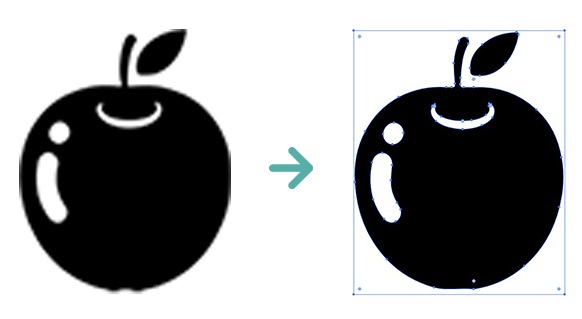
ベクターデータとラスターデータの違い
入稿データは、写真など細かい表現に向いている『ラスターデータ』と、illustratorで作られていてロゴ等の製作に向いている『ベクターデータ』の大きく2つに分類されます。
ラスターデータとは?
ラスターデータとは、モザイク画のように沢山の細かいピクセルで構成された画像です。1ピクセルごとの色や濃度の情報を記録した形式です。
メリット:ピクセルで作られているので、グラデーションや細かい色表現、写真データなどに適しています。
デメリット:拡大すると、曲線や斜めの線のピクセルは、ガタガタと階段状の画像にみえてきます。また、一度縮小すると、画像内の情報が失われてしまうため、再度拡大しても元の画質には戻らずぼやけてしまいます。
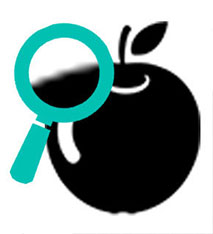
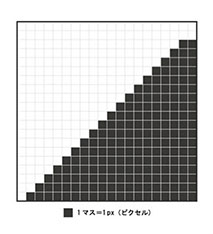
ベクターデータとは?
ベクターデータとは、ポイント同士の位置、その間を繋ぐ線やカーブ、色などを数値化して描かれた形式です。
メリット:単純な図形やイラストなどに適しており、どれだけ拡大縮小しても質が落ちません。曲線も滑らかに再現ができ、パーツごとの編集も簡単です。例えばリンゴの葉だけ拡大するなど、データの一部分だけを簡単に変更できます。
デメリット:写真やグラデーションのような複雑な色の表現には適していません。
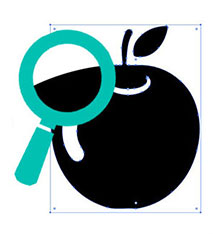
こんな時にトレースが必要です
ラスターデータ(画像データ)をご入稿の場合、印刷に適したデータに直すため、条件によって『トレース作業』が必要です。トレース作業によってベクターデータ(illustratorデータ)に変換します。
条件① 解像度が低い・画像がぼやけている
解像度が印刷に適していない場合はトレースが必要です。
トレースをする時は初めにPhotoshopである程度、解像度を高くし、その後illustratorでデータを開いてライブトレース機能を使います。(※解像度とは、画像を表現するピクセルの細かさのことです)
シルク・パッド印刷なら実寸600dpi以下の解像度、フルカラーなら、実寸で150%くらい拡大して画質が粗く見えるものが対象です。
条件② 画像が印刷サイズよりも小さい
解像度が低くなくても、印刷したいサイズより画像が小さい場合は、トレース処理が必要な場合があります。元々小さい画像を、印刷サイズまで拡大してしまうと、データが粗くなってしまうからです。

トレース処理をすればベクターデータになるため、拡大後もデータの綺麗さはそのまま保たれます。データを印刷サイズに合わせたとき、元のままでも印刷に耐えられる画像か、トレースが必要なのか、一度スタッフが確認します。
条件③ 画像に細かい文字が入っている
細かい文字はつぶれてしまう事が多いため、似たような書体で打ちなおす場合があります。『細かい文字』といっても、文字によって基準は異なってきます。例えばカタカナより漢字の方が隙間が狭いのでつぶれやすくなります。書体によっても読みにくさが異なるので、打ち直すかどうかは文字によってそれぞれ異なります。
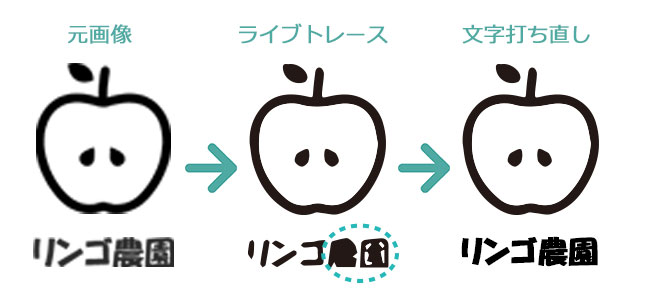
条件④ 特殊な印刷がしたい
レーザー彫刻のような特殊な印刷方法で印刷をしたい場合はillustratorのデータが必須です。
レーザー彫刻は、ベクターデータ(illustratorデータ)の持っている線の情報をなぞってレーザーが照射されます。ラスターデータ(画像データ)はピクセルでできているため、線の情報を持っておらず、画像がぼやけていると、レーザーが正しく照射されない場合があります。もし正しく照射できたとしても、ベクターデータと比べるとレーザーを照射するのに何十倍も時間がかかってしまうため、解像度の高い画像であっても、必ずベクターデータへの変換が必要です。

ライブトレースについて
ライブトレースとは、illustratorの機能の1つ。画像を自動でトレースし、ベクターデータに変換してくれる便利な機能です。元となる画像によってルールが異なるので、詳しく解説していきます。
手書きのイラストからライブトレース
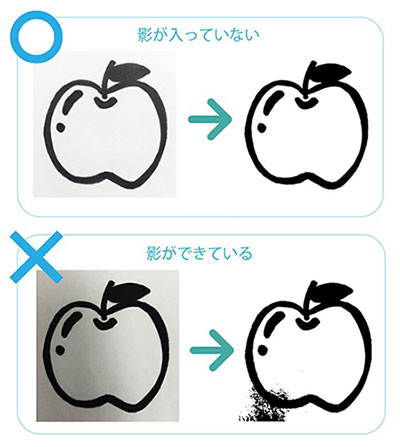
「ソフトを持ってないので、手書きのイラストを使って印刷したい…」という方のために、手書きイラストのデータの準備方法をご紹介します。
・A4程度の無地白紙(罫線や模様が入っていないもの)を使用
・なるべく太い黒ペンではっきりと描く
・塗りつぶし箇所は隙間ができないよう塗りつぶす
・原寸サイズ以上でスキャンし、パソコンに取り込む
スキャナがない場合はカメラ(スマホ)で写真を撮っても大丈夫です。その時に自分の影など、イラスト以外の余計なものが映らないように注意してください。
スタッフが頂いた画像をillustratorに取り込み、ライブトレースをします。
写真からライブトレース

例えばユニフォームについているロゴ。「ずいぶん昔に作ったし、元データがどこにあるか分からない」という時も、ライブトレースが使える場合があります。
・なるべくシワが寄らないように、平らにする
・画面いっぱいに大きくロゴが映るように写真を撮る
影など余計なものが映らないように注意してください。
スタッフがPhotoshopでモノクロデータに変換後、illustratorに移してライブトレースをします。
手動トレースについて
あまりにも解像度が低かったり、細かくて複雑なデザインの場合、ライブトレースを行ってもデザインの角がかけてしまったり、線がくっついて、うまく元の画像を再現できない場合は手動トレースが必要です。スタッフが元のイラストを見ながら、その上をillustratorのペンツールという機能で丁寧に写し取っていきます。
ライブトレースとは違い全て手作業になるため、手間と時間がかかります。デザイン会社などに依頼すると一般的には費用がかかります。

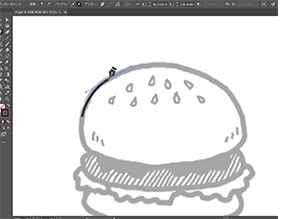
手動トレースできないデータ
ライブトレースや、手動トレースについて詳しく説明しましたが、それでもトレースができない画像があります。
×人物や風景の写真
×画像がぼやけてはっきりしない
×グラデーションを使っている
△沢山の色を使っている
上記の場合はライブトレースでも、手動トレースでも再現できない可能性があります。沢山色を使っている場合は、Photoshopで1色に変換できれば使用可能です。
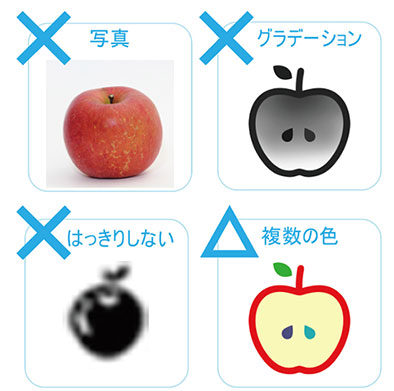
まとめ
ここまで様々なトレース方法を説明しました。トレースに適した画像についてもう一度まとめます。
・できるだけ大きくて高解像度
・1色でできている
・単純なデザイン
この3つの条件を満たした画像はトレースに向いています。
ほしい!ノベルティでは印刷前にデータに不備が出ないかチェック、デザインの確認、イメージ画像作成を行っています。
「画像データしかないから印刷できない…」「この画像はトレースできる?」という際は、諦めずに一度スタッフまでお問い合わせくださいね。
※トレース作業は印刷のご注文を頂いた際のオプションとなります。トレースのみのご依頼は承っておりません。
※デザインによって追加料金(別途お見積り)が必要な場合がございます。
2020年3月23日 公開 2024年1月23日更新